Photoshop給美女臉部大圖精細磨皮及美化
時間:2024-02-06 08:15作者:下載吧人氣:19
本教程不僅非常詳細的介紹了保細節磨皮的方法還介紹了一些后期的細節處理。在磨皮的時候,如果使用一些外掛濾鏡操作,出來的效果就會感覺非常平,因為膚色 的高光及暗調部分丟失。后期還需要用計算及通道等把高光及暗調部分還原出來,也可以用加深,減淡工具來操作。只有做好這些后期的操作,磨皮后的效果才會更 真實自然。
原圖
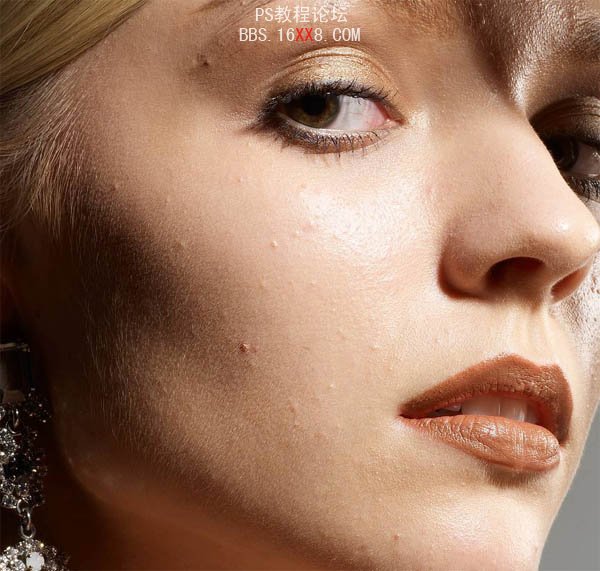
<點小圖查看大圖>
最終效果

<點小圖查看大圖>
1、打開原圖素材,用修復畫筆或圖章工具把皮膚上比較大一點的斑點或痘痘去掉,如下圖。然后把圖層復制一層。

2、對剛才復制的圖層執行:濾鏡 > 素描 > 基底凸現,參數設置:15/1,確定后把圖層不透明度改為:13%。
給圖層添加圖層蒙版,按Ctrl + Alt + ~ 調出高光選區,按Ctrl + Shift + I 反選,在蒙版上填充黑色。用黑色畫筆把眼睛,鼻孔,頭發等不需要質感的部分擦出來。
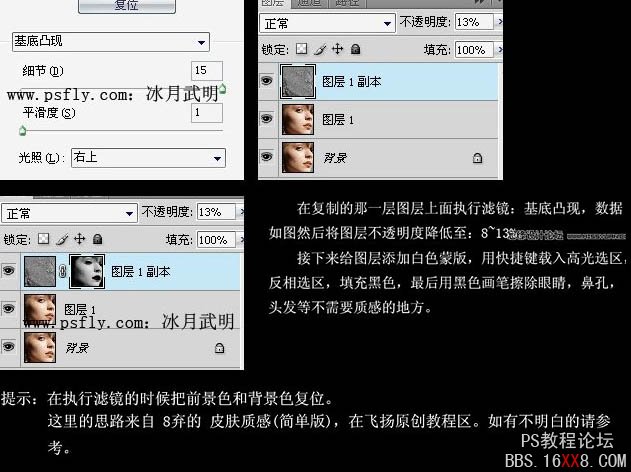
3、新建一個圖層,按Ctrl + Alt + Shift + E 蓋印圖層。利用外掛濾鏡:Portature濾鏡潤色及降噪處理,參數設置如下圖(沒有這款濾鏡的可以去網上下載),確定后添加圖層蒙版,用黑色畫筆擦掉不需要處理的部分。
新建一個圖層蓋印圖層,執行:圖像 > 調整 > 陰影/高光,參數設置如下圖,目的是增強皮膚的對比度,使皮膚的質感顯得更加強烈。
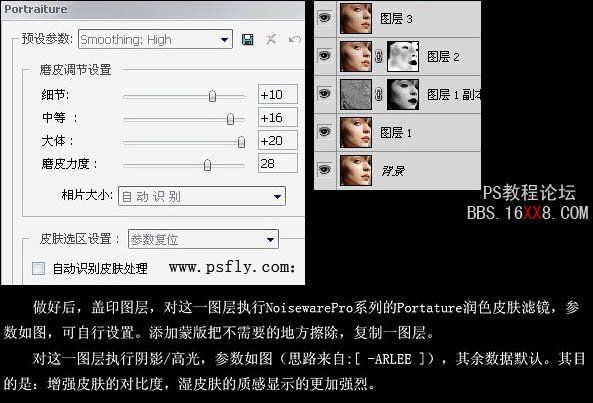
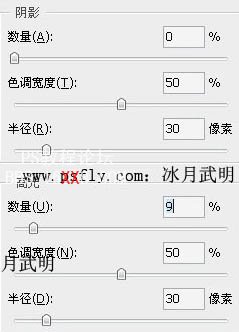
4、由于在磨皮的時候,皮膚的高光部分丟失的太多,所有我們要想一定的方法來修復失去的高光部分。方法各不相同。我選用的是計算和應用圖像來得到我想要的選區部分。方法如下圖:一次計算和三次永遠圖像,得到Alpha 1通道,如下圖。
載入Alpha 1通道的選區,回到圖層面板,新建曲線調整圖層提亮,如下圖所示。如果亮度值還是不夠我們可以再多建立一層曲線調整圖層。
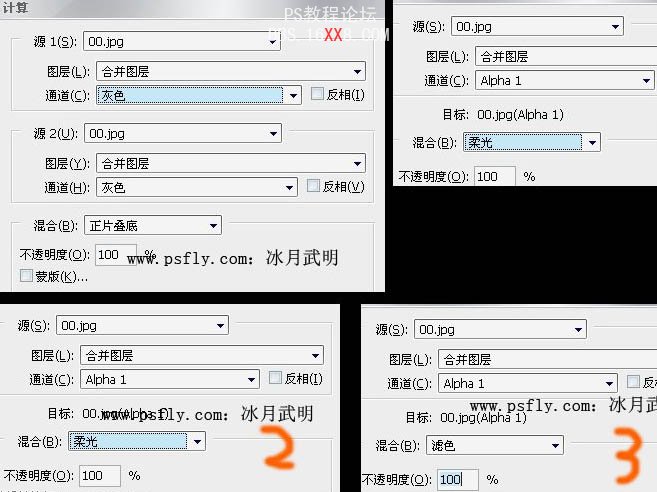
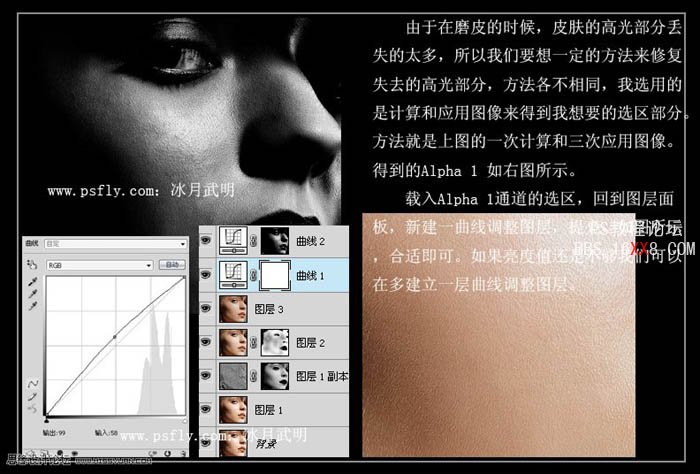
5、如果皮膚還是不透細膩,我們可以重復之前的操作:從基底凸現到陰影/高光,接下來也是關鍵的一步,那就是用顏色減淡和顏色加深工具把皮膚的高光部分和暗調部分表現出來,效果如下圖。
如果這兩個工具掌握的不熟練的話可以不做,到這里我們的皮膚質感就全部做完,后面的就是對細節的修飾,讓人物更加的完美。

6、 用鋼筆工具把嘴唇選區出來,羽化2個像素后復制一層。按Ctrl + Shift + U 去色,圖層混合模式改為“濾色”,執行:圖像 > 調整 > 閾值,數值自定。再高斯模糊0.2個像素,不透明度改為:60%,效果如下圖3。到這里嘴唇修復完畢,如果還是不滿意的話可以蓋印圖層后用減淡工具修復。

7、用鋼筆工具把黑眼球選擇處理,羽化2個像素后用曲線提亮,如下圖。然后用同樣的方法作出眼睛的高光,使眼睛看上去更加的透明。
用圖章工具減少一些眼白部分的紅絲,最后液化一下不完美的地方,把睫毛,眉毛,手臂等地方進行修復,完成最終效果。
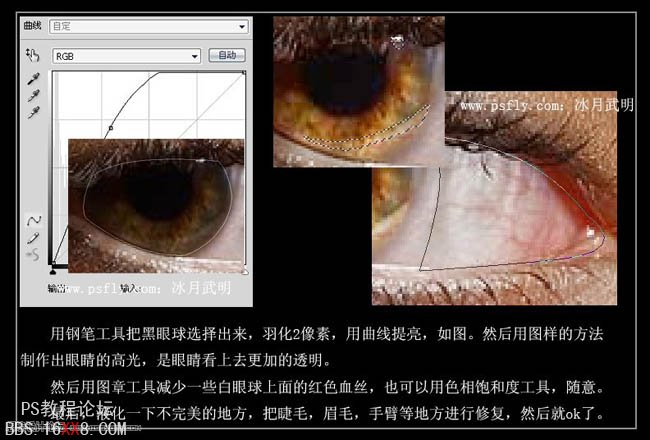
最終效果:


<點小圖查看大圖>




網友評論